Contents
Te molesta enormemente que en tu iPhone ¿La vibración se activa cada vez que suena el teléfono, recibes un mensaje por WhatsApp o suena la alarma? Pues no entiendo a qué estás esperando… ¡desactívala inmediatamente! ¿Cómo se dice? Esto era exactamente lo que pretendías hacer pero, habiendo cambiado recientemente a los teléfonos inteligentes de Apple y sin tener conocimientos especiales en el campo tecnológico, ¿no sabes cómo hacerlo? No hay problema, te lo explicaré.
Si me das unos minutos de tu precioso tiempo te lo puedo explicar. cómo eliminar la vibración del iPhone rápida y fácilmente. Juntos, por tanto, descubriremos cómo realizar la operación antes mencionada actuando sobre las llamadas telefónicas, los sonidos de notificación de las aplicaciones de mensajería, el despertador y más.
Entonces, ¿qué tal si dejamos de lado la charla y nos ponemos a trabajar de inmediato? ¿Sí? Excelente. Colóquese cómodamente, tómese unos momentos solo para usted y comience a concentrarse en leer lo que se informa a continuación. Espero sinceramente que, al final, os podáis sentir muy contentos y satisfechos con los resultados obtenidos.
Índice
- Cómo eliminar la vibración del iPhone
- Cómo desactivar la vibración del iPhone cuando está en silencio
- Cómo eliminar la vibración de la alarma en iPhone
- Cómo eliminar la vibración en WhatsApp iPhone
- Cómo eliminar la vibración del teclado del iPhone
Cómo eliminar la vibración del iPhone
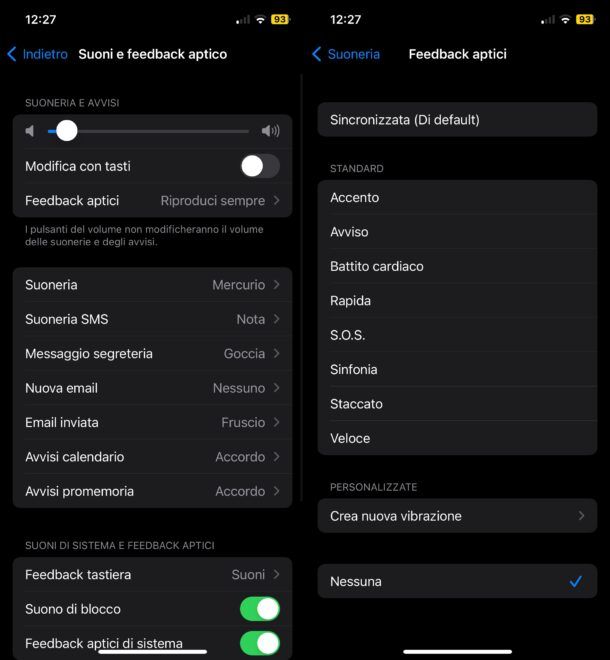
¿Quieres eliminar la vibración del iPhone ¿Cada vez que suena tu teléfono recibes un mensaje o te envían otras notificaciones? Déjame explicarte cómo proceder.
Primero, toma tu teléfono inteligente, desbloquéalo, accede a la pantalla de inicio y/o a la biblioteca de aplicaciones y selecciona el ícono Ajustes (el gris con el engranajes). En la nueva pantalla que ve ahora, seleccione el elemento Sonidos y retroalimentación háptica..
Luego identifique la redacción relacionada con el tipo de sonido para el cual desea desactivar la vibración: Tono de llamada, tono de llamada, Mensaje de correo de voz, Nuevo Email, Email enviado, Alertas de calendario o Alertas recordatorias – y luego tócalo. Finalmente, toque el elemento Retroalimentación háptica que encuentras en la parte superior del display y seleccionas la opción Ninguno.
Si tiene dudas, puede cancelar el procedimiento para eliminar la vibración del iPhone visto arriba, volviendo a la pantalla para elegir la vibración en la Configuración de iOS y seleccionando la opción marcada con el texto (Por defecto), que es el valor predeterminado. Si lo prefieres, también puedes seleccionar un otro tipo vibración de las que están en la lista o puedes crear una personalizada eligiendo la opción Crear nueva vibración.
Si está interesado en desactivar la vibración solo cuando recibe llamadas telefónicas de un contacto específico en su libreta de direcciones, puede hacerlo yendo a la pantalla de inicio y/o a la biblioteca de aplicaciones de iOS, seleccionando el ícono de la aplicación. Contactos (el que tiene el directorio telefónico), Por lo tanto, la contacto de su interés de la lista propuesta y luego el elemento Editarparte superior derecha.
En este punto, toque la redacción Tono de llamadaentonces eso Retroalimentación háptica y selecciona la opción Ninguno desde la siguiente pantalla. Luego, toque el botón que encuentras en la parte superior de la pantalla y luego en el elemento finpara garantizar que los cambios que realice se guarden y apliquen realmente.
Si lo piensa de nuevo, puede volver a configurar el uso de la vibración para ese contacto en particular yendo a la pantalla de la aplicación Contactos mencionada anteriormente y seleccionando la opción de la lista propuesta. Sincronizado (por defecto). Alternativamente, puede seleccionar un diferente tipo de vibración entre los enumerados o, nuevamente, puedes crear uno personalizado eligiendo la opción Crear nueva vibración.
Cómo desactivar la vibración del iPhone cuando está en silencio
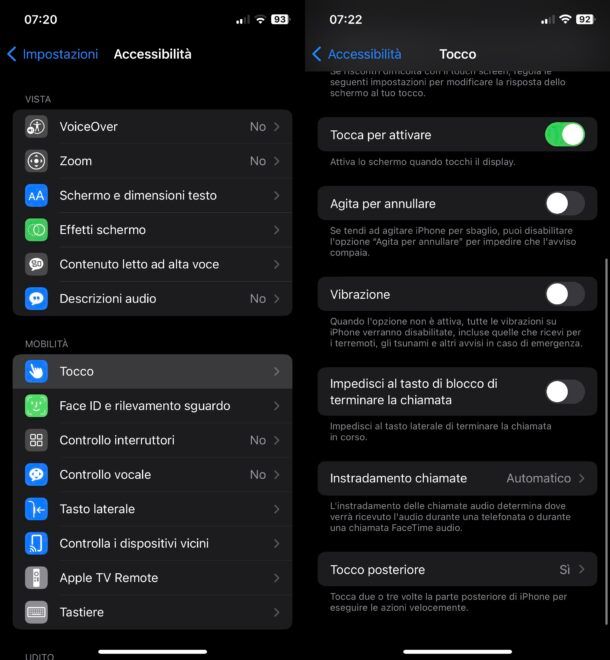
Tu quieres saber cómo eliminar la vibración del iPhone cuando esto es en el Modo silencioso? Déjame iluminarte sobre esto también.
Para comenzar, abra la aplicación Ajustes presente en la pantalla de inicio y/o en la biblioteca de aplicaciones, desplácese por la pantalla mostrada y presione el elemento Accesibilidad. Luego toque el elemento Tocar (en la sección Movilidad), ascender APAGADO El interruptor adjunto al artículo. Vibración y eso es prácticamente todo.
A partir de ahora, cuando el iPhone esté configurado en modo silencioso no reproducirá vibraciones al recibir llamadas y notificaciones diversas. Si tienes dudas, obviamente, puedes restaurar la vibración yendo a Configuración > Accesibilidad > Tocar y luego subiendo cariño El interruptor adjunto al artículo. Vibración.
Cómo eliminar la vibración de la alarma en iPhone
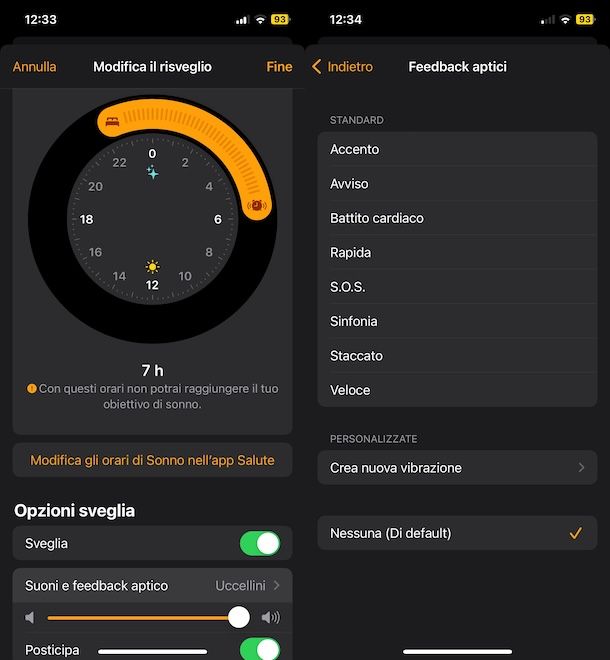
¿Te molesta que cuando suena la alarma en tu iPhone también vibre? Esto también se puede solucionar. Primero, toma tu iPhone, desbloquéalo, ve a la pantalla de inicio y/o a la biblioteca de aplicaciones y selecciona el ícono de la aplicación. Reloj.
En la nueva pantalla que ahora se le muestra, seleccione el elemento Despertar presente en la parte inferior, luego toque se levanta sobre el que pretende actuar. En la nueva pantalla que se abre, toque el elemento Sonidopresione sobre la redacción Retroalimentación háptica (en la parte superior, en la nueva pantalla que se abre) y elige la opción Ninguno. Al hacerlo, finalmente has logrado eliminar la vibración de la alarma del iPhone¡Bien hecho!
Si tiene dudas, puede volver a configurar la vibración de la alarma yendo a la pantalla Sonido relacionado con la alarma sobre la que actuó desde la aplicación Reloj y eligiendo la opción marcada con el texto (Por defecto) de la sección Retroalimentación háptica. Alternativamente, puede seleccionar uno diferente tipo de vibración de los enumerados o, nuevamente, puede seleccionar la opción Crear nueva vibración para crear uno personalizado.
Sin embargo, si desea eliminar la vibración en el iPhone de la alarma configurada con el modo Suspensión en iOS, proceda de la siguiente manera: toque el botón Editar que encuentras al lado de la alarma en la lista Dormir | Despertar en la sección Se levanta de la aplicación Reloj, toca el texto Sonidos y retroalimentación háptica. que encuentras bajo el título Opciones de despertadortoque el elemento Retroalimentación háptica (arriba) y seleccione la opción Ninguno (por defecto).
Si tiene dudas, puede habilitar la alarma nuevamente yendo a la pantalla de la aplicación Reloj mencionada anteriormente y seleccionando una de las opciones en la lista. Sin embargo, para crear una vibración personalizada, elija la voz Crear nueva vibración.
Cómo eliminar la vibración en WhatsApp iPhone
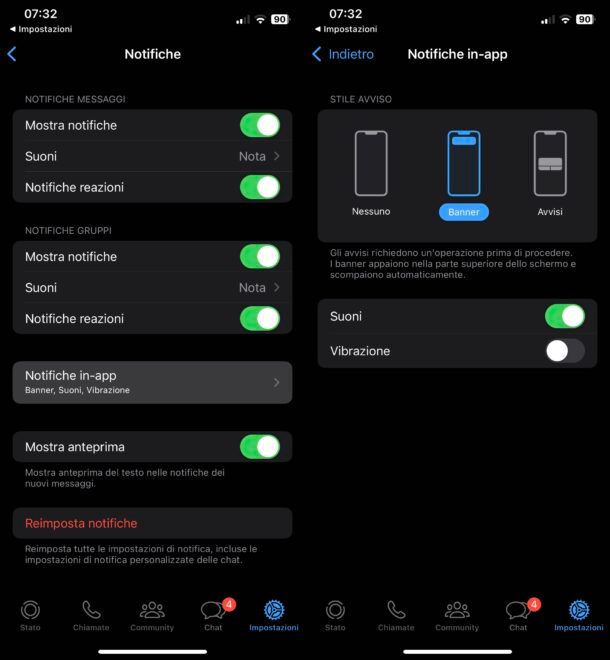
Sin embargo, si desea eliminar la vibración de su iPhone cuando lo contactan por teléfono Whatsapp, el procedimiento que debes poner en práctica es el que encontrarás a continuación. Tenga en cuenta, sin embargo, que no es posible desactivar la vibración de forma selectiva, es decir, sólo para algunos grupos o contactos. La configuración se aplica a todas las notificaciones de WhatsApp.
Dicho esto, para tener éxito en tu objetivo, inicia elaplicación whatsapptoque el elemento Ajustes presente en la parte inferior derecha, luego en eso Notificaciones y, posteriormente, sobre la redacción Notificaciones dentro de la aplicación. Luego confirma tu intención de querer. eliminar vibración whatsapp iphone sacar a tema APAGADO el interruptor que encontrarás al lado del texto Vibración.
Si tiene dudas, puede habilitar la vibración en WhatsApp nuevamente yendo a la pantalla de Configuración de la aplicación en cuestión y abriendo cariño el interruptor que encontrarás al lado del texto Vibración.
Cómo eliminar la vibración del teclado del iPhone
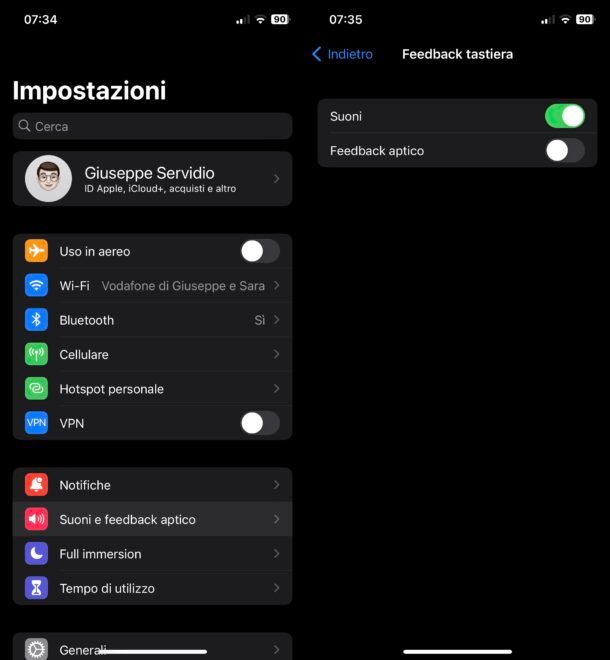
Si usas un iPhone con iOS 16 o posterior, también puedes desactivar la vibración para el teclado predeterminado de una manera muy sencilla.
Todo lo que tienes que hacer es ir al menú. Configuración > Sonidos y hápticos > Comentarios del teclado y subir APAGADO la palanca del interruptor ubicada al lado del artículo Retroalimentación háptica.
Si desea restaurar la respuesta de vibración del teclado, simplemente vaya nuevamente Configuración > Sonidos y hápticos > Comentarios del teclado y subir cariño la palanca del interruptor adjunta al artículo Retroalimentación háptica.
Desmontamos el iPhone 3G – cómo sustituir el enchufe del sistema y la vibración
Cómo poner el iPhone en vibración
Cómo eliminar un evento del calendario del iPhone
Cómo eliminar todos los correos electrónicos del iPhone
Cómo eliminar el flash de las notificaciones del iPhone
Cómo eliminar el calendario del iPhone
Cómo eliminar No molestar del iPhone
Guía de Apple: Cómo eliminar fotos del widget Fotos en iPhone
iOS: ¿Cuál es la diferencia entre “desinstalar” y “eliminar” una aplicación del iPhone?
¿Cómo eliminar “otros” datos del iPhone, iPad, iPod touch? Guía
¿Cómo eliminar rápidamente varias fotos del iPhone?
Cómo eliminar palabras almacenadas en el teclado del iPhone
Cómo eliminar “Felicitaciones por ganar” en iPhone
Cómo eliminar un número privado de iPhone
Cómo eliminar AssistiveTouch en iPhone




